Com dibuixar un gat danime bonic

Com dibuixar gats d
Els passos per crear una nova base de dades a Microsoft Access no són difícils. Aquest article us guiarà detalladament a través dels passos per crear una base de dades a Access .
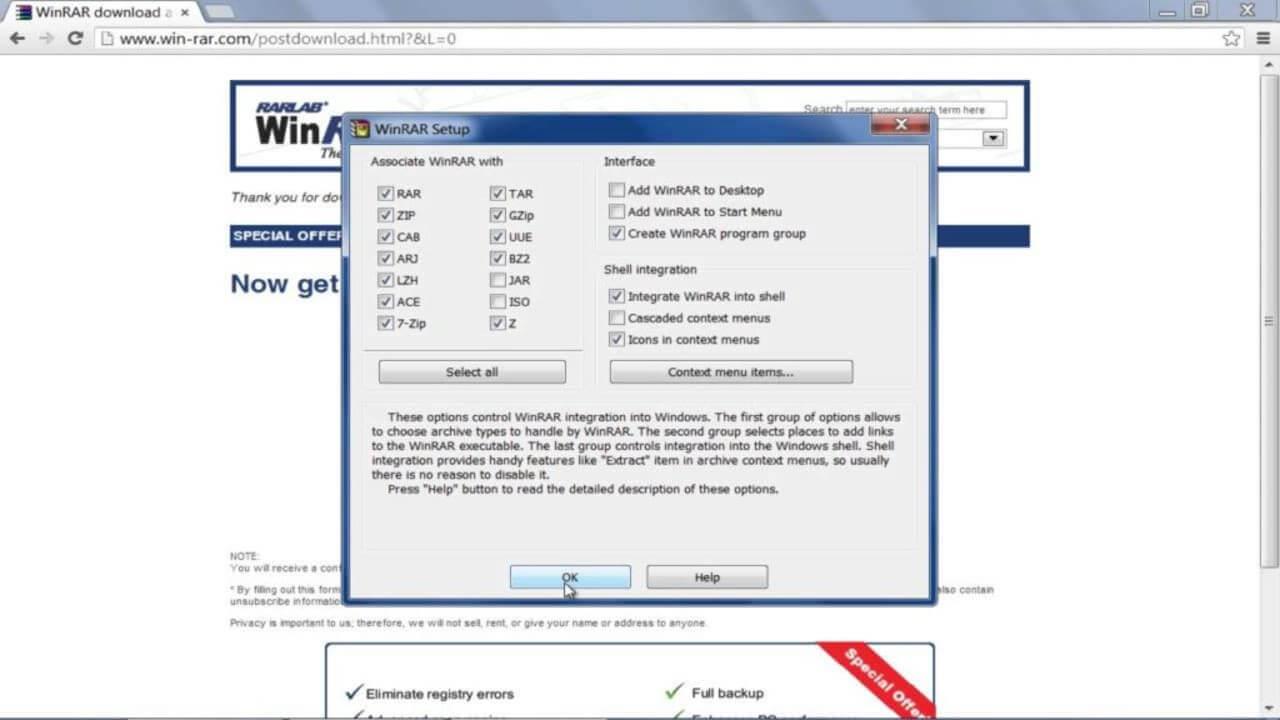
Instruccions pas a pas per crear una base de dades a Access
Avui en dia, no és difícil crear una base de dades en línia perquè teniu moltes opcions de suport de programari diferents. Tanmateix, l'opció més popular actualment segueix sent Microsoft Access. La majoria del programari de bases de dades gratuït no és tan bo com Microsoft Access. Es considera una eina complexa però més eficaç per crear bases de dades.
Microsoft Access és una aplicació de base de dades frontal basada en GUI que aporta el poder de les eines de desenvolupament de programari i el Jet Database Engine a una plataforma de desenvolupament de programari amb un enfocament intuïtiu i sense codi. Per tant, crear una base de dades relacional a Access és molt fàcil.
L'article següent us mostrarà detalladament cada pas de la creació d'una nova base de dades a Access mitjançant les plantilles disponibles. També explica els passos per crear una base de dades Access des de zero mitjançant la creació de formularis, taules, informes individuals i altres projectes.
Utilitzeu plantilles per crear bases de dades a Access
Microsoft us ofereix una sèrie de mostres de bases de dades Access. Podeu utilitzar-los sense haver d'editar-los. Una plantilla de base de dades Access inclou tots els components necessaris en una base de dades, des de taules, consultes, macros, informes fins a formularis...
Podeu triar qualsevol plantilla de base de dades per començar a crear una base de dades a Access. Així és com:
1. Obriu Microsoft Access al vostre ordinador portàtil o escriptori.
2. Veureu la finestra principal d'Accés .
3. Feu clic a Nou al tauler esquerre.
4. Ara veureu una sèrie de plantilles de bases de dades Access.
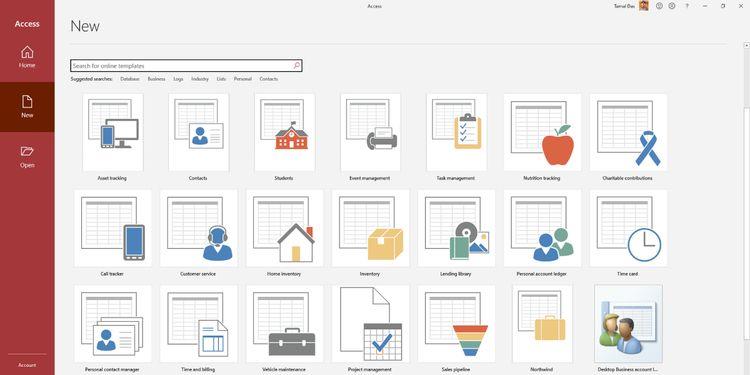
5. Utilitzeu el quadre de cerca de models en línia si no trobeu una opció adequada.
6. La finestra de resum de les plantilles s'obrirà quan seleccioneu una plantilla.
7. Aquí podeu canviar el nom i la ruta del fitxer.
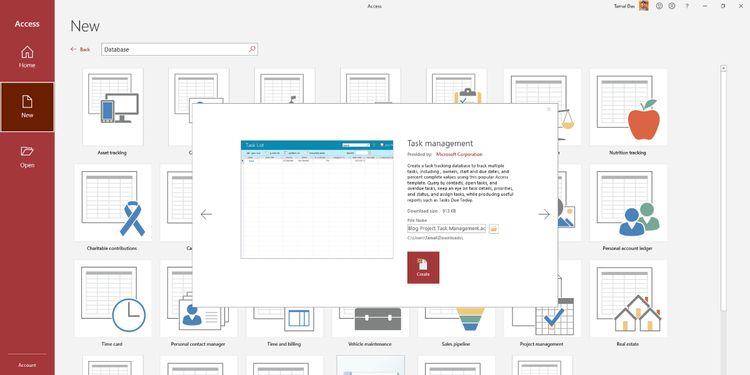
8. Feu clic a Crea per crear la base de dades. S'obrirà automàticament.
9. Veureu la pantalla de benvinguda. Feu clic a Comença per utilitzar la base de dades.
10. El panell de navegació de l'esquerra us mostra tots els objectes de la base de dades com ara taules, consultes, formularis...
11. Ara podeu importar tasques al projecte fent clic a Tasca nova al formulari Llista de tasques.
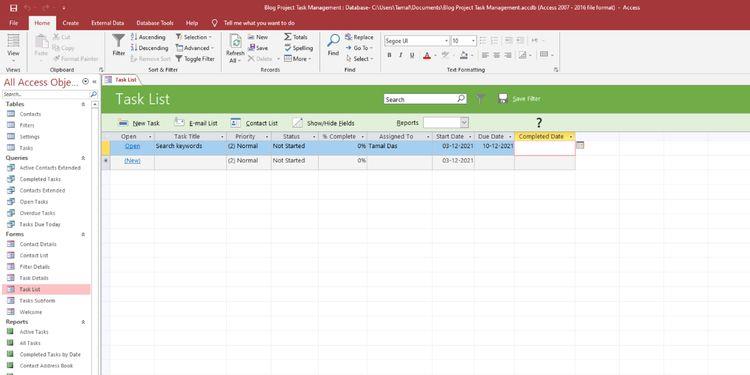
12. Feu doble clic a Tasca que es troba al menú Taules de l'esquerra per revisar la base de dades en brut.
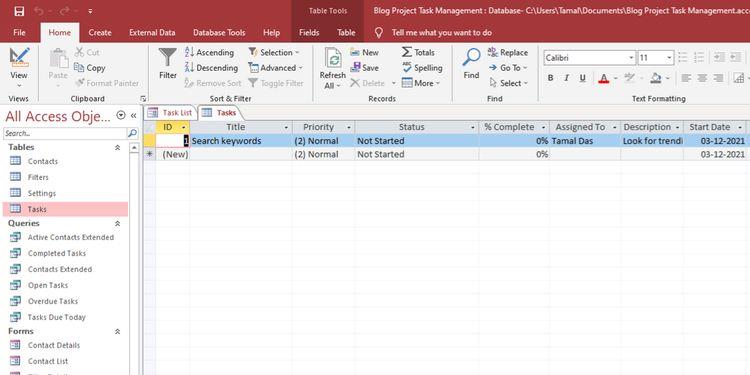
13. Feu clic a Tanca (X) a la cantonada superior dreta, a sota de la cinta per tancar qualsevol objecte de base de dades obert.
Com crear una base de dades a Microsoft Access des de zero
Tot i que les plantilles de bases de dades Access us ajuden a estalviar temps, no us permeten aprofundir en les operacions de la base de dades. Heu de crear una base de dades a partir d'un fitxer d'Access en blanc amb les vostres pròpies dades, taules, formularis i altres parts.
Podeu començar a crear la vostra pròpia base de dades Access de la següent manera:
1. Al menú de la cinta d'accés , feu clic a la pestanya Fitxer .
2. Veureu l' opció Base de dades en blanc . Feu-hi clic.
3. Canvieu el nom i el camí a la finestra de visió general de la base de dades en blanc .
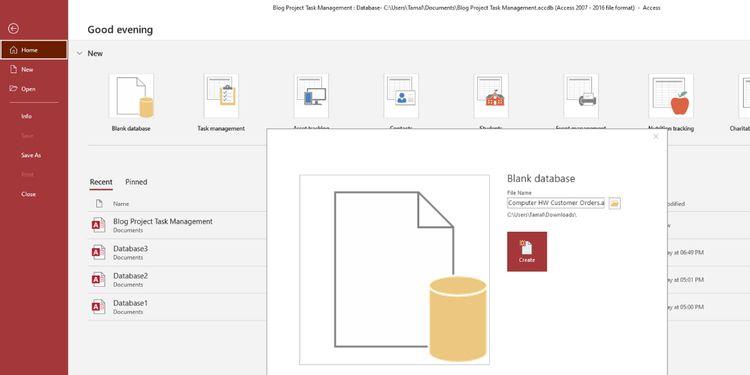
4. Feu clic al botó Crea per crear i obrir una base de dades buida.
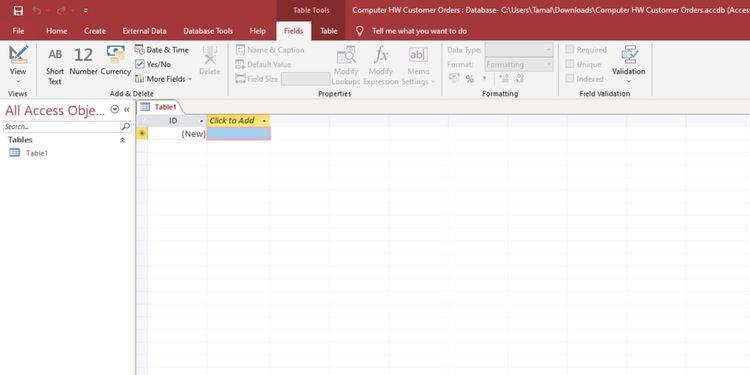
Una base de dades buida és la base. Necessiteu més dades i parts de base de dades per crear una base de dades funcional. A continuació es suggereixen els passos per afegir algunes parts bàsiques de la base de dades a Microsoft Access.
Afegeix taules
La base de dades buida afegirà automàticament una taula, Taula1. Les taules del full de dades són similars a Excel. Tanmateix, Access utilitza els termes Camp per a columnes i Registre per a files.
Si voleu afegir una taula nova a la base de dades:

Afegeix dades a la taula
1. El primer camp mostra l'identificador. Feu clic a sobre per canviar el nom a Record ID .
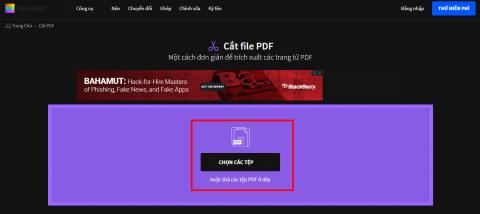
2. Feu clic a Feu clic per afegir i seleccioneu el tipus de dades, indicant a Access quin tipus de registre deseu en aquest camp.
3. Seleccioneu Text curt per a camps com ara Nom, Cognoms, Adreça...
4. Per afegir camps i tipus de dades més ràpidament, feu clic a la icona Visualització de disseny a l'extrem inferior dret.
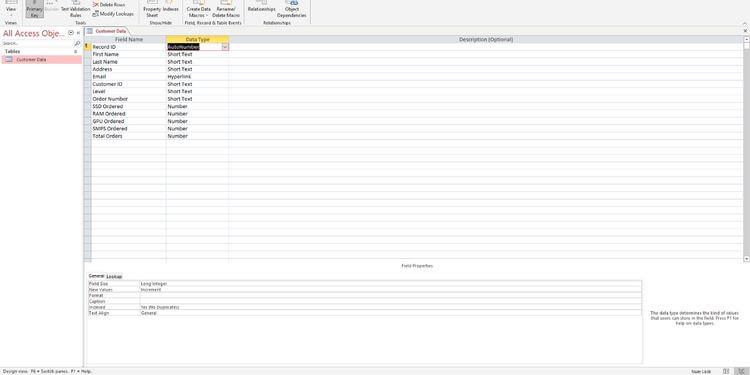
5. Podeu afegir el nom del camp i el tipus de dades un al costat de l'altre.
6. Ara és el moment d'afegir les dades. Després d'afegir un registre a Nom, Access assignarà la clau primària 1 a la cel·la sota ID de registre .
Les claus primàries aquí són úniques per a cada registre. Access l'utilitza per crear relacions entre taules.
A dalt es mostren els passos per crear una base de dades bàsica a Access . Espero que l'article us sigui útil.
Com dibuixar gats d
Instruccions per escoltar música a Google Maps. Actualment, els usuaris poden viatjar i escoltar música mitjançant l'aplicació Google Map a l'iPhone. Avui, WebTech360 us convida
Instruccions per utilitzar LifeBOX: el servei d'emmagatzematge en línia de Viettel, LifeBOX és un servei d'emmagatzematge en línia recentment llançat de Viettel amb moltes funcions superiors
Com actualitzar l'estat a Facebook Messenger, Facebook Messenger en l'última versió ha proporcionat als usuaris una funció extremadament útil: canviar
Instruccions per al joc de cartes Werewolf Online a l'ordinador, Instruccions per descarregar, instal·lar i jugar Werewolf Online a l'ordinador mitjançant l'emulador LDPlayer extremadament senzill.
Instruccions per suprimir històries publicades a Instagram. Si vols suprimir una història a Instagram però no saps com? Avui WebTech360
Instruccions per afegir imatges destacades a Facebook Actualment, Facebook ens permet configurar imatges destacades a les nostres pàgines personals. Aquí us convidem
Com solucionar l'error de Windows Quick Assist que no funciona, Windows Quick Assist us ajuda a connectar-vos fàcilment a un ordinador remot. Tanmateix, de vegades també genera errors. Però,
Instruccions per activar/desactivar la barreja de cançons a Spotify, per ajudar la gent a canviar ràpidament l'ordre de les cançons a la llista de reproducció de música anterior
Instruccions per a la gravació secreta a l'iPhone, actualment, els usuaris d'iPhone poden gravar en secret tocant la part posterior del telèfon. Avui, WebTech360 us convida








